Este tutorial es la respuesta de un comentario sobre como se podía iniciar la numeración en la segunda página de un documento de Adobe Indesign, dicho de otra manera, que no numere la portada de una revista y empiece a enumerar por la segunda página.
Pues bien, en este caso tenemos que jugar con las secciones en Adobe Indesign. Seguir este manual y no tendréis problemas.
1. Primero de todo, tenemos que crear 2 páginas maestras. Una con numeración y otra sin como se muestra en estas imagenes.
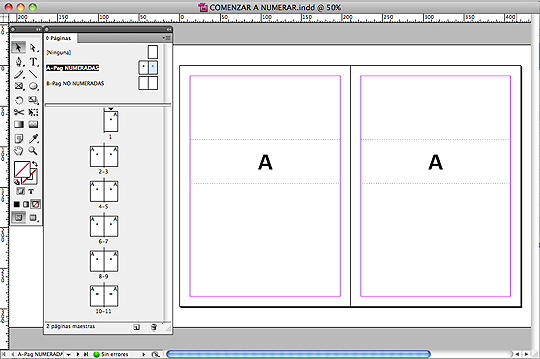
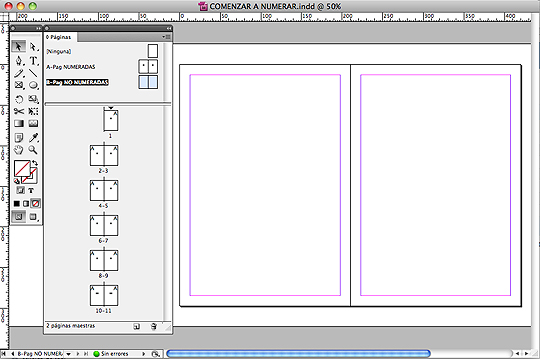
2. Una vez hecho el paso 1, vamos a asignar a todas las páginas la página maestra con la numeración.
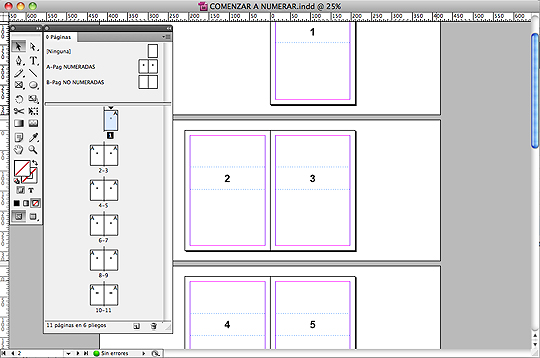
3. Ahora nos vamos, por ejemplo, a la página 5 y desde las opciones del panel de «Paginas» seleccionamos «Opciones de numeración y sección».Nota importante: Siempre tiene que ser una página de «derechas».
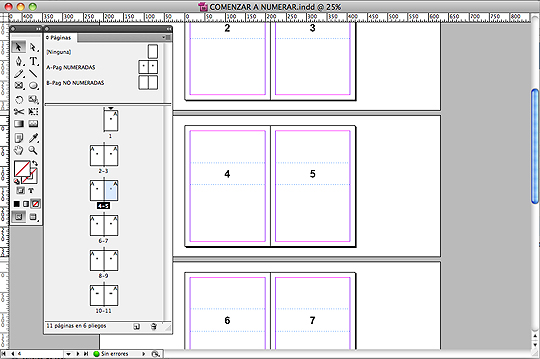
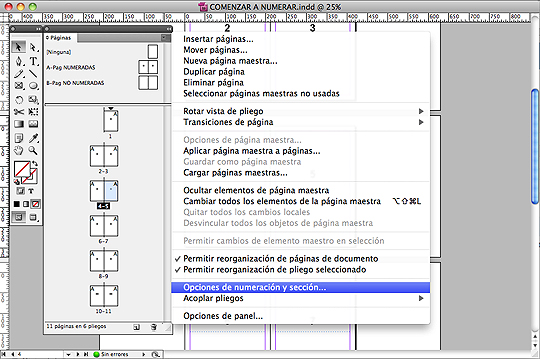
4. Cuando tengamos abierto el panel de «Opciones de numeración y sección» tendremos que poner en iniciar numeración de página en 1. Una cosa importante es que tendremos que dar un prefijo de sección diferente para que no haya problemas.

5. Y como vemos, ya tenemos el inicio de la numeración en la página que necesitamos.
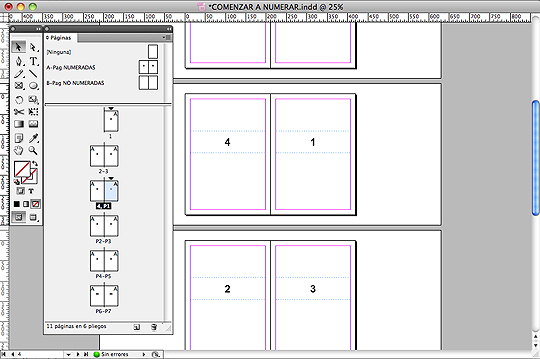
6. Ahora solamente tenemos que asignar la pagina maestra que no tiene la numeración en las páginas anteriores.
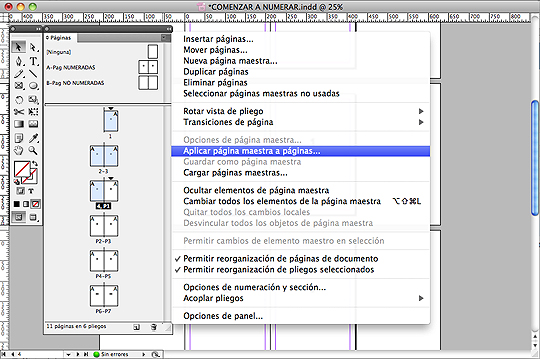
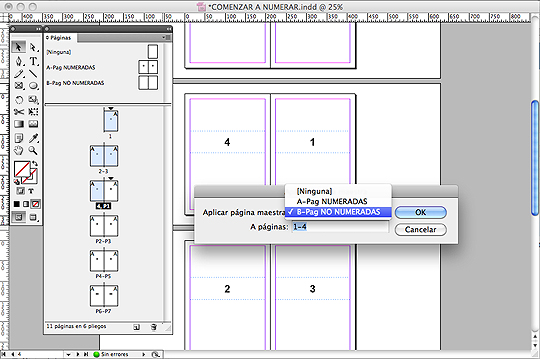
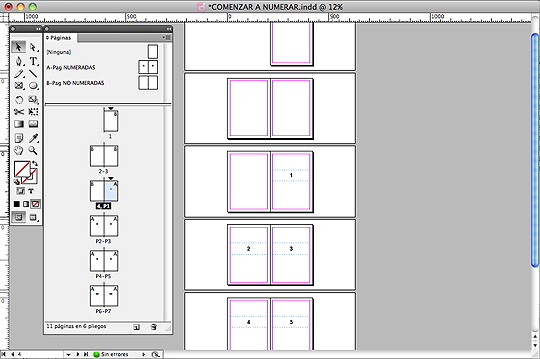

66 comentarios
Henrique
Obrigado meu amigo! Deus abençoe você e sua familia.
Estudiante del I.E Thomas Jefferson Arequipaa
Muchas gracias <3
Antonio Jesús
Hola, te agradezco un montón tus explicaciones, siempre me solucionan lo que estoy buscando. Pero todavía me quedan dos tareas que me resultan engorrosas al maquetar una novela:
1) Para el comienzo de cada capítulo, tengo configurado un estilo para que empiece en página impar. Así, si el capítulo anterior terminó en impar, deja una página en blanco (la par) y comienza en la siguiente. Pero yo quiero que esa página par que añade no tenga número de página. ¿Hay alguna forma de automatizar esto? Obviamente, ahora lo que hago es revisar a mano y si la ha creado le asigno una página maestra sin numeración. Esto que te pido sí se puede hacer en WordPerfect, de hecho los estilos de WordPerfect es la cosa más potente que he visto nunca. Cada estilo es como un pequeño documento donde puedes cambiar cualquier formato, insertar cualquier código de control, una imagen, incluso escribir texto antes y después del punto de inserción. Y eso me lleva a mi segunda pregunta.
2) ¿Se puede automatizar que un estilo tenga una imagen asociada. Por ejemplo, un estilo para separar escenas con una imagen o filigrana centrada.
Muchas gracias de antemano.
Rolando Alfonso
Muchas gracias, realmente me ha solucionado mi edición. Un saludo.
Aldo Salinas
Me salvaste la vida Paco, muchas gracias
Mariana
Hola! mil gracias por el tutorial! Ahora tengo un problema. acabo de actualizar InDesign (tengo Creative Cloud) y la numeración de páginas que tenia se me transforma el número en «ss» y no me activa la opción de numeración en el panel páginas. Aunque vuelvo a indicarle que esos números son numeración de páginas, me los sigue poniendo como «ss». Tienes idea que sucede?
Paco Castilla
Hola Mariana, pues es raro. Solo te diría que volvieras a la pagina maestra y vuelvas a asignar en la caja de texto de la numeración el marcador de página. Puede ser que la abreviación cambie (raro pero puede ser)
Para que te salga activo la opción de numeración en el panel páginas tienes que tener el texto seleccionado.
Espero que se haya solucionado!
Ana
Graaaaaaaaaciaaas!! llevaba un buen rato buscando cómo hacer esto. Muy bien explicado. :))
Javier
Muchas gracias Paco! Me sirvió mucho la información. Es lo que estaba buscando.
Celia Hdz.
Por cierto, gracias me ayudó bastante…! 😉
Celia Hdz.
Me gustaría como puedo hacer que las páginas empiecen en pares (1-2 / 3-4 / 5-6) y no que empiecen de 1 (portada), 2-3, 4-5, 6-7 sucesivamente….
Gracias.
Farhid
Soy usuario de Indesign desde sus primreras vesiones y nunca había tenido la necesidad de cambiar la numeración, ahora que me lo solicitaron, tus instrucciones han sido 100% útil. Gracias!.
Isa
Molto grazieeee!!!! 😉
Melu
Gracias! Me salvaste la vida.
Marcos
Muy bueno, gracias.
Nora
Me fue muy útil. Muchas gracias por el aporte.
Judith Lara
Muchas gracias es justo lo que quería hacer, bien explicado, me sirvio de mucho
Isabel Torner
Tu tutoria me a servido mucho para la proxima numeracion, pero tengo que corregir una numeración , es decir cambiar la ubicación de los numeros y empezar por otra pagina y no por la portada, que es lo que has explicado, poero ya lo tengo puesto y no se cambiarlo. Podrias ayudarme?
Nestor Rocha
Gracias por la información, muy valioso el aporte.
Khy
Gracias!, pero sigo tus pasos y no me cambia la numeración a la página designada, si no que si en la primera, osea 1 en la página primera, y no 1 en la página 7 donde lo necesito, qué más puedo hacer¡?
JUAN
gracias !
Karen
Excelente: preciso y muy fácil de entender, muchas gracias¡!
andrea
Hola,el programa no me permite seleccionar «opciones de numeración y selección» se debe a que el indesign es un demo para mac? help me!
Isis Torres
Excelente tutorial Macgrafic… me sirvió a la perfección… agradezco el aporte y que tengan muchos comentarios y visitas!!! Éxitos!!!
Pablo
Un pedazo de tutorial!!!
Ceskus
Muchas gracias por el aporte.
Agustín
Tengo una duda. Hay alguna manera de qué la numeración en la parte izquierda empieze con 1, ya que la las páginas izquierdas son para números pares y la derecha para impares.
Esta pregunta es porque si pongo el índice en la página derecha me empieza siempre desde la hoja 2.
Gracias!
Macgrafic
Hola Agustín, esta opción la tienes en el panel de paginas en «Opciones de numeración y sección»
Saludos
fiorella
hola, quiero saber si hay alguna opción que me permita saltear la numeración. es decir quiero que una página no esté contada dentro de mi documento.
Macgrafic
Hola Fiorella, eso no se puede hacer!
Saludos
Enzo
Tutorial preciso, gracias por compartir.
Saludos
Ailama
Gracias! después de un buen rato rompiendo la cabeza me has solucionado un gran problema.
SHIRLEY
Mil gracias por tomarse el tiempo en ayudar a otros.
Me sirvio de mucho. Saludos
Angel
Excelente! Muchas Gracias
Julian
Gracias, tu tutorial es más preciso que muchos videos
Estefanía
Hola, tengo una enorme duda, estoy muy enredada, vengo trabajando con la suite cs6 y resulta que ya la numeración de páginas pares me sale en la derecha, ¡no sé por qué!
Y ahora estoy confundida.
Jonathan
Hola esta genial pero una pregunta como podrias numerar en la misma hoja, fijate que tengo un diseño donde el numero de las dos paginas lo coloco en la pagina derecha y no se como hacerlo lo eh estado haciendo a mano pero mi temor es que exista un error, saludos….
Jose
Muy agradecido, me sirvio mucho
Alfredo
Te la rifaste. ¡Muchas gracias por tiempo para hacerlo!
Juan Pablo Martinez Parra
Gracias, me ahorraste mucho trabajo, actualmente trabajo en un imprenta diseñando y maquetando libros, tambien le hago poco al diseño web y tu consejos me han sido de gran ayuda, Dios te siga colmado de abundantes y ricas bendiciones reitero, GRACIAS!
luis
Hola muchas gracias por el tutorial! No obstante tengo una duda. Lo hago como tú dices, y ahora al exportar a pdf, en Adobe pdf viendo el pdf, por ejemplo tengo portada + indice + contenido (portada e indice sin numerar y contenido numerado, es decir comencé a numerar desde la página 3), pues la pagina 1 la pone como 1 (en el casillero de páginas) la 2 la pone como 2, pero la 3 aparece como F3, la 4 como F4… etc. Entonces para leer el pdf es un poco jaleo!
He pensado en exportar el índice y la portada sueltos, y luego el contenido, y luego con Adobe Professional combinar esos 3 pdf, pero es más laborioso. No sé si me he explicado espero que sí! Muchas gracias y un cordial saludo.
Jordi
El problema está cuando tu página 2 (plana de la izquierda) tiene que ser la 1, aquí no tengo ni idea… sabes como hacerlo?
Grácias Mac
Macgrafic
Jordi pues se hace creando una nueva sección en la pagina 2 o la que tu quieras!
Creas una nueva sección y empiezas a enumerar.
Así de fácil!!
Édgar MT
¿Tienes idea de cómo poner los folios en una sola página? Hago un libro en donde las páginas pares contienen una ilustración de página completa y me gustaría poner sólo en la página impar los dos folios por ejemplo: 8 | 9 (en donde el 8 es el folio de la página par y el 9 de la impar: https://fbcdn-sphotos-c-a.akamaihd.net/hphotos-ak-prn1/555546_10151593610070575_1850214776_n.jpg)
Macgrafic
Hola Edgar,
en los marcadores de «Insertar carácter especial» tienes la opción de «Número de página siguiente»
En la pagina maestra puedes insertar el «Número de página actural» – «Número de página siguiente»
Así de sencillo!
Saludos
max
Gracias!
Alicia
Me sirvió mucho, ahora tengo otra duda.. estoy colocando imágenes hechas en photoshop como fondo, y esto tapa la numeración.. le doy a organizar pero solo sale la opción de traer al frente, ¿Como soluciono esto?.
Macgrafic
Trabaja con las capas! Eso solucionará el problema!!
ketzalkoatl
muy bien explicado gracias!!
Andres
Excelente, bien y concreto
ALEX
MUCHAS GRACIAS!!!!!!!!!!!!!!! Gran ayuda
ALBERTO
Muchas gracias!!!!!! me salvaron la vida!!!
😀
Laura
GRACIAS!!! no sabía como reiniciar la numeración de las páginas, me sirvio mucho! ^^
Liliana
Muchas gracias!! ya no tendré que dividir forros e interiores, jaja!
paulsiwer
Hola Macgrafic
Gracias por el tutorial, hace tiempo que lo buscaba, saludos
EB.DisenoGrafico
Estimado Macgrafic
Te tengo un reto, de esos que te complican la vida y no se si me logres entender lo que deseo, soy usuario de InDesign de años, sin embargo no se si es posible a través de un script o de otra manera hacer folios en esta aplicación, por lo general hacemos folios utilizando la numeración automática para boletas, facturas, etc. sin embargo esto me limita a uno solo por página, logré hacer algo con más de uno por página utilizando más de una página maestra enviadas a impresión como pliego, pero al momento de cambiar numeración esto se hace muy engorroso al tener que cambiar el número de página uno por uno, mmm creo que no es fácil de entender, sin embargo espero me hallas entendido, saludos cordiales.